ps怎么把一张图的部分抠出来放另一张图 ps把一张图的部分抠出来放另一张图的方法步骤
更新日期:2023-02-20 08:53:07
来源:互联网
在学习或者使用ps的时候,我们经常要运用到抠图功能,可能还需要这个张图片的一部分放到另一张图片中,要进行这样的操作其实要先熟悉ps的功能操作,我们要先把第一张图片的要扣的内容进行选择,在扣完后放进第二张图片当中,步骤还是挺简单的,不错操作起来还是有一点复杂性的,小编现在就来说说详细的步骤。
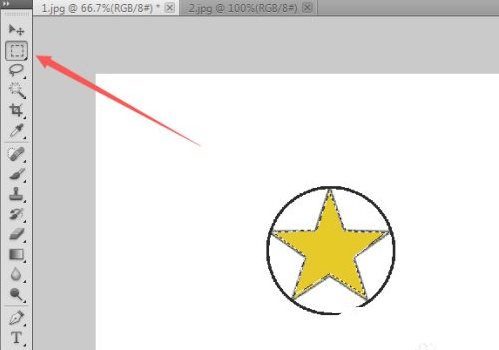
ps把一张图的部分抠出来放另一张图的方法步骤:
1.有两张图片,一张是文件名为1.jpg图片,另一张是文件名为2.jpg图片,现在要实现把1.jpg图片的内容抠出来,放到2.jpg图片上。
2.使用PS的钢笔工具,沿着要扣的内容的边缘画线,直到把整个内容都描出来,并闭合钢笔描出的线条。
3.在钢笔工具描好后,在内容处单击鼠标右键,选择“建立选区”。
4.选择“建立选区”后,会弹出设置窗口,羽化半径填写0像素,点击“确定”。
5.以上步骤操作成功后,抠图内容会有虚线显示,如下图:
6.切换到选框工具,然后通过快捷键 ctrl + C 复制抠出来的内容图片。
7.切换到2.jpg图片,通过快捷键 ctrl+v 粘贴刚才复制的图片。
至此,完成所有操作,实现了把一张图案抠出来放在另一张图上。
常见问题
- 知乎小说免费阅读网站入口在哪 知乎小说免费阅读网站入口分享365443次
- 知乎搬运工网站最新入口在哪 知乎盐选文章搬运工网站入口分享218670次
- 知乎盐选小说免费网站推荐 知乎盐选免费阅读网站入口分享177210次
- 原神10个纠缠之缘兑换码永久有效 原神10个纠缠之缘兑换码2024最新分享96861次
- 羊了个羊在线玩入口 游戏羊了个羊链接在线玩入口70746次
- 在浙学网页版官网网址 在浙学官方网站入口66419次
- 王者荣耀成年账号退款教程是什么?王者荣耀成年账号可以退款吗?64796次
- 地铁跑酷兑换码2024永久有效 地铁跑酷兑换码最新202458573次
- paperpass免费查重入口58502次
- 蛋仔派对秒玩网址入口 蛋仔派对秒玩网址入口分享57700次

